Книга: Песни о Паскале
Глава 4 Оружие – к бою!
Разделы на этой странице:
- Оружейный прилавок
- Установка IDE Free Pascal
- Настройка ярлыка
- Рис.5 – Окно свойств ярлыка
- Первый запуск и настройка IDE Free Pascal
- Рис.6 – Вопрос с предложением создать новый конфигурационный файл
- Рис.7 – Пункт меню для настройки предпочтений
- Рис.8 – Окно для указания предпочтений пользователя
- Рис. 9 – Пустое окно IDE Free Pascal
- Установка справочной системы
- Рис.10 – Пункт меню для настройки справочной системы
- Рис.11 – Окно для вставки файла справочной системы
- Рис.12 – Указание файла справочной системы
- Обновление версий Free Pascal
- Итоги
Глава 4
Оружие – к бою!

Скоро вы напишете свою первую программу, и для этого заточим наше оружие, наш рабочий инструмент – интегрированную среду разработки (IDE). Тогда, подобно воину, вы сможете вмиг обнажать меч двойным щелчком мыши.
Оружейный прилавок
Напомню, что IDE – это мощная программа, объединяющая редактор текста, компилятор, отладчик и справочную систему. Для программирования на Паскале создано несколько таких IDE, рассмотрим кратко наиболее известные из них, а именно:
• Borland Pascal 7.0 (7.1);
• Free Pascal;
• Delphi;
• Pascal ABCNet.
Годятся ли эти IDE для обучения новичка? Каковы их особенности? Не нарушаем ли мы авторских прав? И что выбрать? Рассмотрим их в исторической последовательности.
Borland Pascal – первая среда такого рода, разработанная фирмой Borland ещё в эпоху консольной операционной системы MS–DOS. Последним версиям IDE присвоены номера 7.0 и 7.1. Изделие вышло удобным и надежным, и задало фактический стандарт в данной области (признаюсь, и поныне это мой любимый компилятор).
Delphi – новое детище фирмы Borland, сменившее покинутый ею Borland Pascal. Визуальное программирование – вот главная изюминка этого продукта. Даже не слишком умудренный программист соорудит с помощью Delphi вполне приличные оконные программы.
Free Pascal. Как ни хороши изделия фирмы Borland, их применение ограничено в смысле авторских прав. Потому энтузиасты Паскаля создали свободно распространяемую IDE, очень похожую на Borland Pascal. Проект Free Pascal развивается, и во многом он ушел дальше своего предшественника, конкурируя с Delphi. К настоящему времени выпущены версии для нескольких платформ и операционных систем.
Pascal ABCNet – эта остроумная, удобная и бесплатная IDE создана энтузиастами Южного федерального университета на основе технологии «точка Net», продвигаемой фирмой Microsoft. Буквочки «ABC» намекают на «азбучное», то есть образовательное направление проекта.
Подытожим наш краткий обзор и сделаем выбор. Новичкам будет удобно в среде Pascal ABCNet. Однако её основа – технология «.Net» – не отвечает требованиям школьных олимпиад по информатике (а многие захотят поучаствовать в них). Этим требованиям удовлетворяют другие IDE, которая из них лучше? Визуальная среда Delphi избыточна и сложна для начинающих. Borland Pascal подкупает своей надежностью, но эта IDE слегка устарела. К тому же упомянутые продукты фирмы Borland не бесплатны. Что нам остается? Free Pascal? – выберем его своим основным «оружием».
Но и приверженцев других инструментов я не брошу на произвол судьбы. Примеры из этой книги не привязаны к какой-либо версии языка и сработают в любой из рассмотренных IDE (кроме разве что ABCNet, где часть примеров требует переработки). С установкой, настройкой и особенностями работы в этих средах программирования можно ознакомиться в следующих приложениях:
• Приложение А – Borland Pascal;
• Приложение Б – Delphi;
• Приложение В – Pascal ABCNet.
Установка IDE Free Pascal
Приступим к установке и настройке приглянувшейся нам IDE Free Pascal. Прежде всего, раздобудем её дистрибутив. Если вам доступен Интернет, войдите на сайт www.freepascal.org. Переключившись на страницу «Downloads», можно скачать дистрибутивы под любую аппаратно-программную платформу. Установочный файл для компьютеров на базе процессоров Intel с операционной системой Windows доступен по ссылке
www.freepascal.org/down/i386/win32.var
Здесь для закачки предложено несколько равноценных зеркал на случай, если другие окажутся неработающими (не качайте с SourceForge, где содержатся исходные файлы). На момент написания этих строк с зеркал скачивался файл
fpc–2.6.0.i386-win32.exe
Запустив его, и ответив на несколько несложных вопросов установщика, вы получите желаемый результат. Затрудняясь с выбором ответов, оставляйте то, что предложено по умолчанию. Тогда полный комплект IDE установится в папку «C:FPC2.6.0» (для версии 2.6.0), а на рабочем столе появится ярлык для запуска IDE. Если ярлык не появится, создайте его вручную на файл
c:fpc2.6.0bini386-win32fp.exe
Настройка ярлыка
Прежде, чем «дергать» за ярлык, настроим его, указав рабочую папку и параметры шрифта. Что такое рабочая папка? Это папка, где мы будем хранить свои программы, а их будет немало. Негоже сорить файлами по всему диску: ведь найти их будет трудно, а удалить по неосторожности – легко. Создайте для своих программ папку в подходящем месте. Я, к примеру, создал её со следующим путем:
C:UserPascal
Теперь в ярлыке, запускающем IDE, укажем путь к этой рабочей папке. Щелкните по ярлыку правой кнопкой мыши и в контекстном меню выберите пункт «Свойства». В открывшемся окне свойств щелкните на вкладке «Ярлык», и в поле «Рабочая папка» вместо пути, указанного по умолчанию, впечатайте путь к своей рабочей папке (рис. 5 слева).
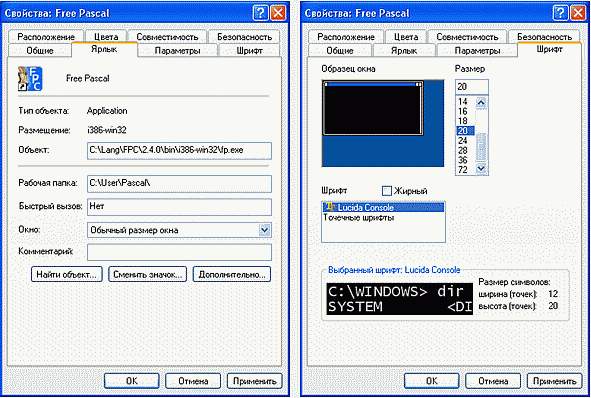
Рис.5 – Окно свойств ярлыка
Затем переключитесь на вкладку «Шрифт» (рис. 5 справа) и задайте достаточно крупный размер шрифта, – пощадите свои глаза! В завершение нажмите кнопку OK.
Первый запуск и настройка IDE Free Pascal
Теперь смело «дергайте» за ярлык. При каждом своем запуске IDE ищет в рабочей папке файл с текущей конфигурацией. Поскольку при первом запуске такого файла ещё нет, вам будет задан вопрос о его создании (рис. 6).
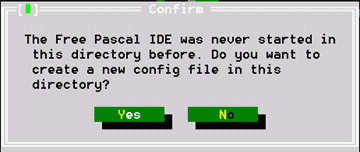
Рис.6 – Вопрос с предложением создать новый конфигурационный файл
Дайте утвердительный ответ Yes, после чего IDE создаст в вашей рабочей папке файл «FP.CFG». В дальнейшем, когда вы будете менять настройки IDE, они будут автоматически сохраняться в этом файле.
Сейчас, например, мы укажем размеры окна IDE, выбрав один из предлагаемых вариантов. В окне IDE, обратитесь к пункту меню Options –> Environment –> Preferences (рис. 7)
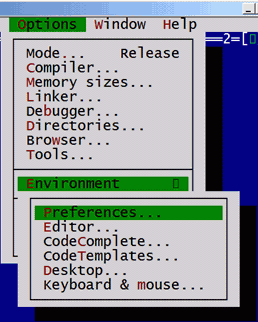
Рис.7 – Пункт меню для настройки предпочтений
Появится окно для настройки предпочтений пользователя (рис. 8). Здесь в поле «Video mode» предлагается один из трех видеорежимов. Так, режим «80x25 color» соответствует стандартному дисплею в текстовом режиме, но для работы удобней будет задать 30 строк или более. Остальные опции оставьте такими, как показано на рис. 8. После нажатия кнопки OK ваши предпочтения будут сохранены в конфигурационном файле.
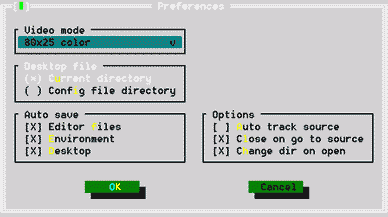
Рис.8 – Окно для указания предпочтений пользователя
Пустое окно IDE Free Pascal примет вид, показанный на рис. 9. Буквы «FPC» на заставке означают «Free Pascal Compiler» – свободный компилятор с языка Паскаль.
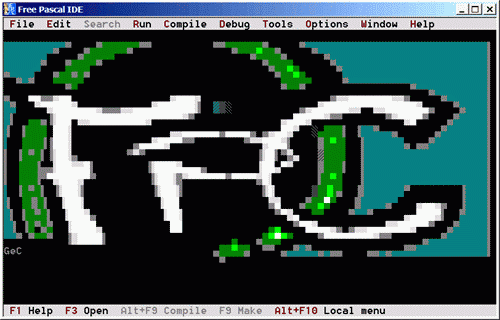
Рис. 9 – Пустое окно IDE Free Pascal
На этом установка IDE завершена, и можно приступать к первой программе. Правда, для полного счастья не хватает справочной системы. Впрочем, на первых порах она не нужна, а когда вас одолеет желание поупражняться в чтении английских статей, вернитесь к установке справочной системы.
Установка справочной системы
Справочная система скачивается отдельно от установщика, на момент написания этих строк работают следующие ссылки:
http://freepascal.org/docs.var — файл в формате PDF;
http://freepascal.org/down/docs/docs.var — файлы в форматах HTML и CHM.
Примечание. Со временем эти ссылки могут устареть, в таком случае начинайте поиск документации с корневой ссылки http://freepascal.org.
Скачав файл «doc-html.zip», распакуйте его в любое удобное место. Рекомендую создать для этого папку с именем «HELP» в той директории, где установлена IDE Free Pascal, – распакуйте zip–архив туда. Стартовый файл для открытия справки называется «fpctoc.html», он открывается любым браузером Интернета.
Эту же справочную систему можно встроить и внутрь IDE Free Pascal, выполнив следующие шаги.
Запустите IDE и активизируйте пункт меню Help –> Files… (рис. 10).
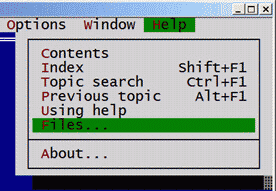
Рис.10 – Пункт меню для настройки справочной системы
Появится окно для добавления файла справочной системы (рис. 11).
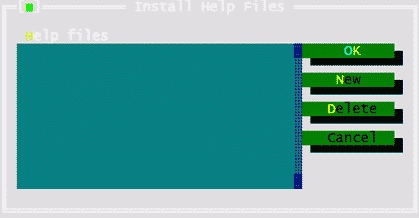
Рис.11 – Окно для вставки файла справочной системы
Щелкните по кнопке New и откройте файл «fpctoc.html», – здесь IDE запросит подтверждение на создание индексного файла. Дайте положительный ответ и подождите несколько минут, пока буден создан индексный файл «fpctoc.htx». Если же файл «fpctoc.htx» уже был создан ранее, откройте сразу его (рис. 12).
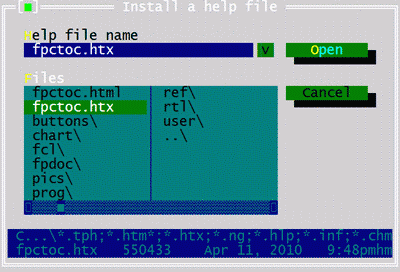
Рис.12 – Указание файла справочной системы
Так или иначе, справочный файл появится в списке установленных, и вам останется лишь нажать кнопку OK. С этого момента вы сможете открывать справочную систему как отдельно (посредством файла «fpctoc.html»), так и внутри IDE Free Pascal клавишами F1 и Ctrl+F1.
Обновление версий Free Pascal
В случае скачки и установки очередной версии Free Pascal вам придётся заново настроить ярлык, а также удалить из рабочей директории старые версии файлов «fp.cfg» и «fp.dsk».
Итоги
• Существует несколько сред разработки (IDE), пригодных как для обучения, так и для профессионального программирования на Паскале.
• С учетом ряда соображений, основной средой программирования мы выбрали IDE Free Pascal. Однако примеры из данной книги годятся почти для любой из упомянутых IDE.
• Для установки IDE Free Pascal нужен установочный файл (дистрибутив) и архив справочной системы.
• Создаваемые программы разумно хранить в отдельной рабочей папке, которую надо указать в свойствах ярлыка, запускающего IDE Free Pascal.
- Только для взрослых
- Детям до 16–ти
- Глава 1 Путь далек у нас с тобою…
- Глава 2 Вместо теории
- Глава 3 Консольный интерфейс
- Глава 4 Оружие – к бою!
- Глава 5 Программа номер один
- Глава 6 Подготовка к следующему штурму
- Глава 7 Развиваем успех
- Глава 8 Постоянные и переменные
- Глава 9 Переменные: продолжение знакомства
- Глава 10 Условный оператор
- Глава 11 Операторный блок
- Глава 12 Цикл с проверкой в конце
- Глава 13 Правда и кривда
- Глава 14 Дважды два – четыре
- Глава 15 Айда в Монте-Карло!
- Глава 16 Делу время, а потехе час
- Глава 17 И вновь за парту
- Глава 18 Аз, Буки
- Глава 19 Процедуры и функции: разделяй и властвуй
- Глава 20 Процедуры: первый опыт
- Глава 21 Отладка
- Глава 22 О передаче параметров
- Глава 23 Функции
- Глава 24 Криптография
- Глава 25 Текстовые файлы
- Глава 26 Я не читатель, – я писатель!
- Глава 27 Дайте кораблю минутный отдых!
- Глава 28 Редактор и справочная система
- Глава 29 Читайте по-новому
- Глава 30 Журнальная история
- Глава 31 Финал журнальной истории
- Глава 32 Порядковые типы данных
- Глава 33 Вещественные числа
- Глава 34 Структура программы
- Глава 35 Множества
- Глава 36 Множества в Паскале
- Глава 37 Ввод и вывод множеств
- Глава 38 Множества в «бою»
- Глава 39 Командная игра (массивы)
- Глава 40 Пристрелка на знакомых мишенях
- Глава 41 По порядку, становись!
- Глава 42 Кто ищет, тот всегда найдет
- Глава 43 Сортировка по-взрослому
- Глава 44 Строки
- Глава 45 Очереди и стеки
- Глава 46 Огромные числа
- Глава 47 Системы счисления
- Глава 48 Железная логика
- Глава 49 Сложные массивы
- Глава 50 Неспортивные рекорды (записи)
- Глава 51 Указатели в море памяти
- Глава 52 Динамические переменные
- Глава 53 Массив указателей
- Глава 54 Односвязные списки
- Глава 55 Слова, слова, слова…
- Глава 56 И снова очереди, и снова стеки…
- Глава 57 Графомания
- Глава 58 По графу шагом марш!
- Глава 59 Крупные проекты
- Глава 60 Мелкие хитрости
- Глава 61 «Кубики» программиста (ООП)
- Глава 62 Самое интересное только начинается!
- Приложение А Установка и настройка IDE Borland Pascal
- Приложение Б Консольная программа в среде Delphi
- Приложение В Особенности IDE Pascal ABCNet
- Приложение Г Зарезервированные слова
- Приложение Д Ошибки компиляции
- Приложение Е Ошибки исполнения
- Приложение Ж Директивы управления компиляцией
- Приложение З Назначение пунктов меню
- Приложение И Стандартная кодировка символов MS–DOS
- Приложение К Некоторые встроенные процедуры и функции
- Приложение Л Перечень программ
- Приложение М Пример олимпиадной задачи
- Библиография
- Содержание книги
- Популярные страницы
- 1. Социальные медиа – новое оружие массового… осчастливливания
- Глава 5 Оружие массового влияния: ментальные триггеры
- 42. «Разделение доходов» Обоюдный выигрыш через симбиоз
- 42. «Разделение доходов». Обоюдный выигрыш через симбиоз
- Глава 1 Путь далек у нас с тобою…
- Глава 38 Множества в «бою»
- Постоянно носите с собой оружие
- Сервис сохранения текстов как оружие в информационной войне
- 2 Леди и джентльмены, выбирайте оружие
- Производство товаров под марками торговых сетей как оружие конкуренции
- Оружие и армия
- Новое оружие маркетинговых войн




